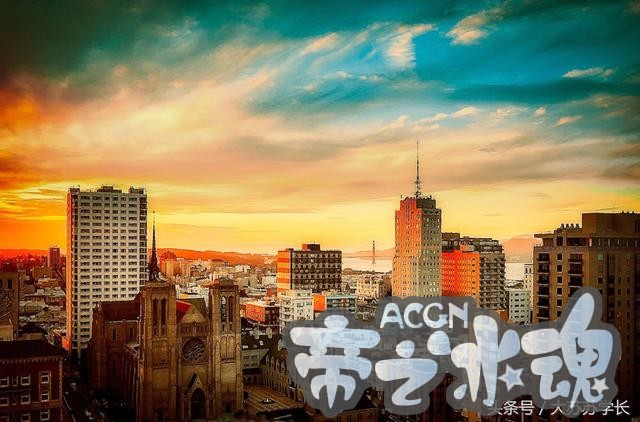手把手教你现实风景图片转换成动漫风效果

大家好,今天来跟大家分享一个滤镜特效教程——将现实风景图片转换成动漫风效果,教程很简单,希望大家喜欢!支持的朋友请点个赞吧。
原图:

效果图:
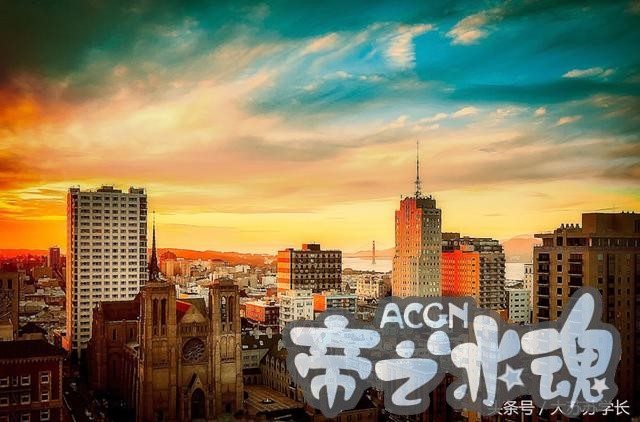
第一步:用PS软件打开原图,Ctrl+J复制一层

第二步:鼠标右键,将图层1转换为智能对象,目的是如果滤镜添加后觉得效果不好,可以方便修改。然后执行“滤镜>模糊>特殊模糊”
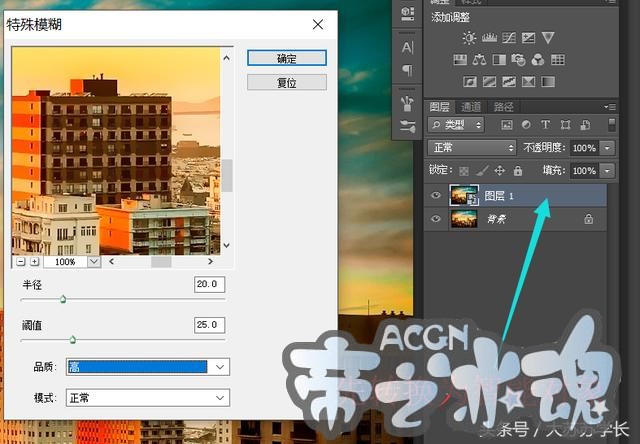
第三步:执行“滤镜>滤镜库>艺术效果>干画笔效果”

效果:

第四步:将背景图层复制一层,放在最顶上,然后执行“滤镜>滤镜库>艺术效果>绘画涂抹”
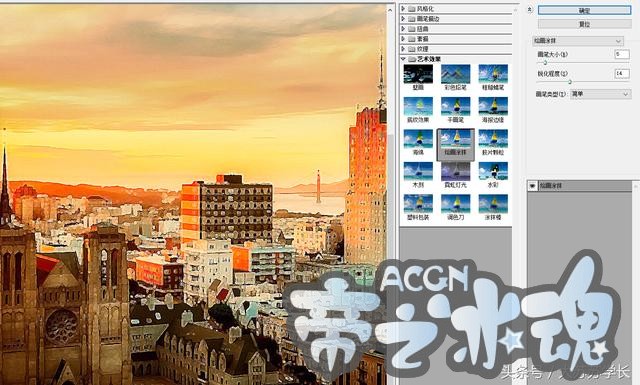
第五步:此时我画面的轮廓是比较清晰的,但是只是对我现在的素材而言,可能有的朋友的图片在执行完上面的效果之后轮廓可能有点模糊什么的。那么该怎么做呢?此时我们先把背景图层再复制一层,并且将该图层置顶

第六步:执行ctrl+shift+u 去色,ctrl+j复制一层,将复制的图层的混合模式改为线性减淡

第七步:在该图层的基础上执行ctrl+i反相,滤镜>其他>最小值,最小值的半径改为1就好
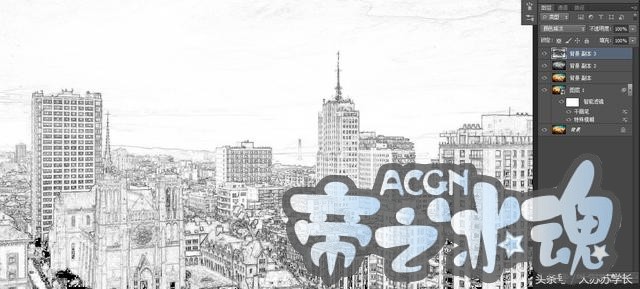
第八步:ctrl+e向下合并,图层混合模式改为正片叠底。
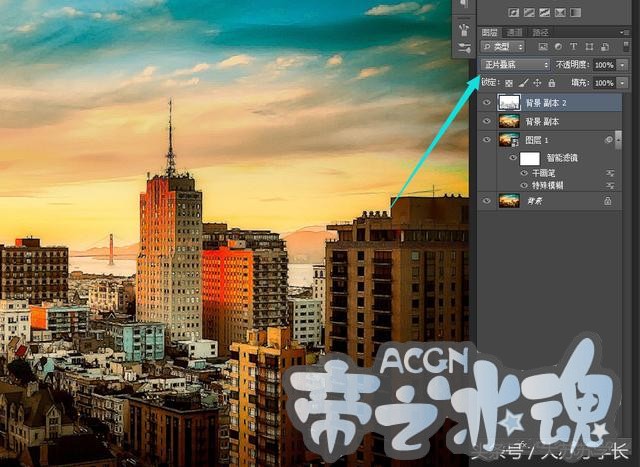
效果:

此时大家可以对比一下前后就会发现轮廓清晰多了。
如果觉得效果过于明显了,可以适当的降低不透明度

好了,那么今天的教程到这里就结束了,喜欢的朋友请点击关注或收藏